MATERIAIS 
Um tube principal
Um tube decorativo

Um gráfico - NET
Um misted - MJ
Seleção
****Salvar a seleção na pasta Selections do PSP
Script -
Scriptnubes002-ketpsp9.Psp
****Salvar o Script na pasta Scripts-Restricted do PSP
PLUGINS
MuR'as Meister
Graphics Plus
MuR'as Seamless
VM Natural
____________________________________________________________________________________
1.- Preparar Gradiente - LINEAR - Angle 0 - Repeats 0 - com duas cores do gráfico
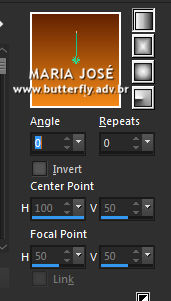
Cores usadas - Foreground #f28818 - - Background #632202 -
- Background #632202 -
____________________________________________________________________________________
2.- Abrir transparência - 1000x700px - Selections - Select All
3.- Edit - Copiar/Colar o gráfico dentro da seleção
DESELECIONAR
____________________________________________________________________________________
4.- Effects - Image Effects - Seamless Tiling - Corner - Bidirectional - Transition 100
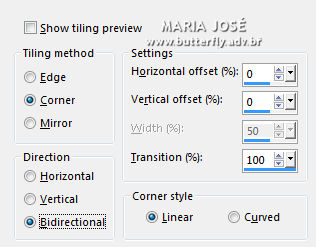
5.- Adjust - Blur - Gaussian Blur - Radius 50,00
____________________________________________________________________________________
6.- Edit - Copiar/Colar como nova imagem o misted
7.- Seamless Tiling como no item 4
8.- Effects - Art Media Effects - Brush Strokes
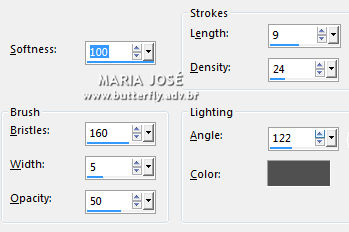
____________________________________________________________________________________
Layers - Merge Down - Layers - Add New Layer
9.- Selections - Load Selection From Disk - liveacreativelife_mj
10.- Preencher a seleção com a gradiente formada inicialmente
DESELECIONAR
____________________________________________________________________________________
11.- Plugin - MuR'as Meister - Copies
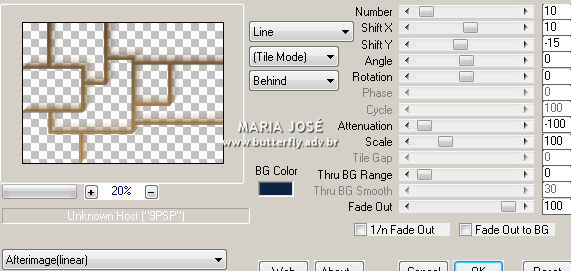
12.- Effects - Reflections Effects - Rotating Mirror
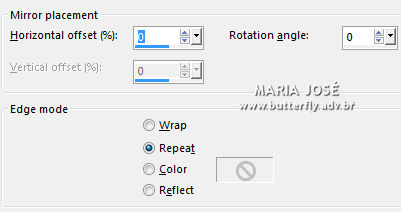
13.- Plugin - Graphics Plus - Vertical Mirror - DEFAULT
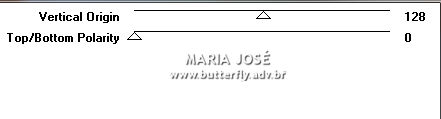
14.- Plugin - MuR'as Seamless - Emboss and Alpha - DEFAULT

____________________________________________________________________________________
15.- Ferramenta - Magic Wand - Selecionar as transparências - veja abaixo

16.- Ativar o misted e Seamless Tiling - Corner - Horizontal - Transition 100
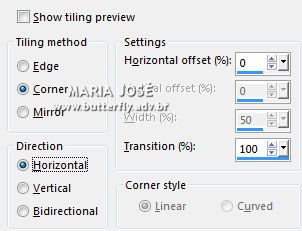
Retornar ao seu trabalho
17.- Layers - Add New Layer - Edit - Copiar/Colar o misted dentro da seleção
18.- Effects - 3DEffects - Drop Shadow 0, 0, 60, 30, preto
Selection Invert - Repetir o Drop Shadow
DESELECIONAR
Layers - Move Down - Baixar a opaciade para 85%
____________________________________________________________________________________
19.- Layers - Add New Layer - Rodar o Scriptnubes002-ketpsp9.Psp
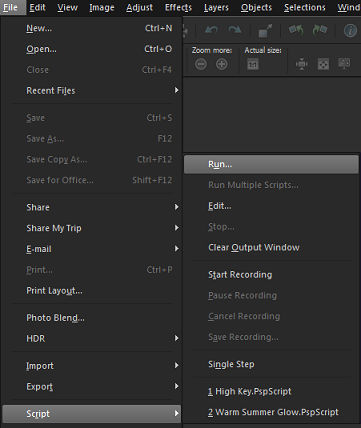

20.- Effects - Image Effects - Offset - H 0 - V 60
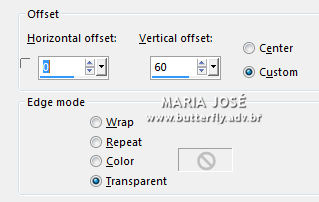
21.- Nesta mesma Layer - Plugin - VM Natural - Sparkle
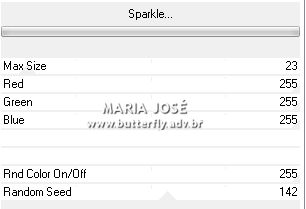
Blend Mode - Screen ou outro
____________________________________________________________________________________
22.- Organizar as Layers como abaixo
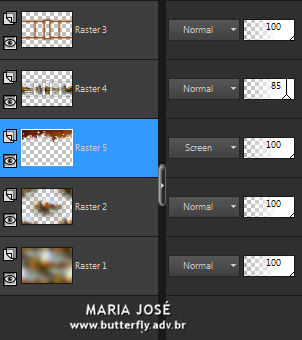
Layers - Merge Visible - Layers - DUPLICATE
23.- Plugin - MuR'as Meister - Perspective Tiling
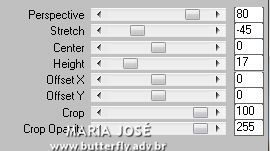
____________________________________________________________________________________
24.- Edit - Copiar/Colar o tube principal e decorativo - como no modelo
Drop Shadow - Critério pessoal
25.- Edit - Copiar/Colar como nova layer o texto - posicionar como gostar
____________________________________________________________________________________
LAYERS
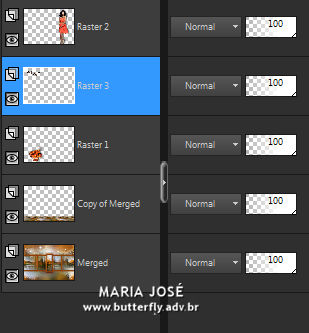
____________________________________________________________________________________
BORDERS
26.- Image - Add Borders - 1px - cor clara
Image - Add Borders - 2px - cor escura
Image - Add Borders - 1px - cor clara
Image - Add Borders - 15px - branco
Image - Add Borders - 1px - cor clara
Image - Add Borders - 30px - cor branco
Image - Add Borders - 1px - cor escura
____________________________________________________________________________________
27.- Assinar o trabalho - Layers - Merge All Flatten
28.- Image - Resize - Width 1000px - Salvar em .jpg
Espero que apreciem, obrigada.
____________________________________________________________________________________
Outro Modelo - tubes Animabelle e Kittys, agradeço
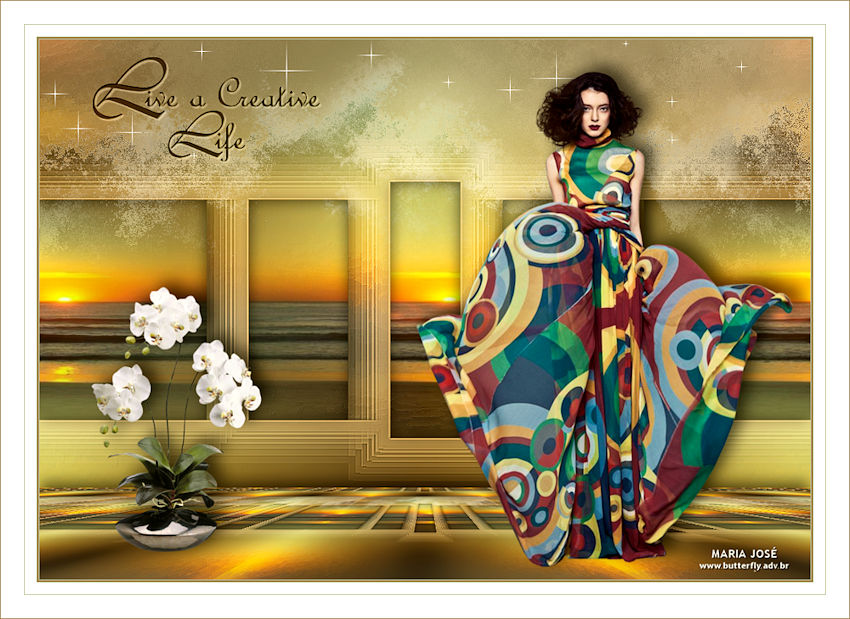


Este tutorial foi criado em 28 de outubro de 2017 por Maria José Prado. É protegido por lei de Copyright e não poderá ser copiado, retirado de seu lugar, traduzido ou utilizado em listas de discussão sem o consentimento prévio e escrito de sua autora acima declinada.
VARIANTES

